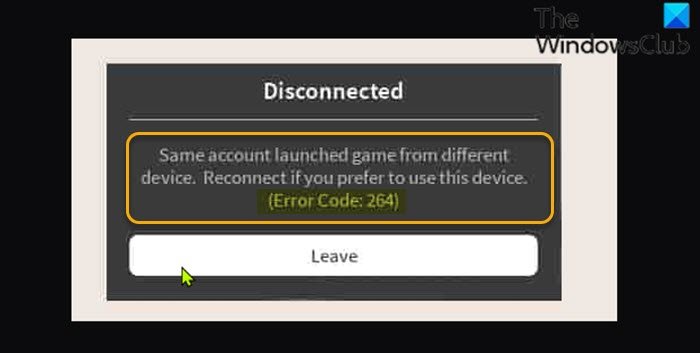роблокс код ошибки 264
Исправьте коды ошибок Roblox 524 и 264 в Windows 11/10
Roblox — это онлайн-игровая платформа и система создания игр, разработанная Roblox Corporation. Он позволяет пользователям программировать игры и играть в игры, созданные другими пользователями. В этом посте мы рассмотрим решения для кодов ошибок 524 и 264, а также другие коды ошибок Roblox, с которыми вы можете столкнуться на консоли Xbox, мобильных устройствах или ПК с Windows 10/11.
Код ошибки Roblox: 524 — Ошибка авторизации
Геймеры на ПК, скорее всего, столкнутся с этой ошибкой при попытке присоединиться к текущей многопользовательской игре.
Когда вы столкнетесь с этой проблемой, вы получите следующее полное сообщение об ошибке;
Ошибка присоединения
Не авторизован для участия в этой игре
(Код ошибки: 524)
Возможные виновники этой ошибки:
Если вы столкнулись с этим Код ошибки Roblox: 524 проблему, вы можете попробовать наши рекомендуемые решения ниже в произвольном порядке и посмотреть, поможет ли это решить проблему.
Давайте посмотрим на описание процесса, связанного с каждым из перечисленных решений.
1]Проверить статус серверов Roblox
Это решение просто требует, чтобы вы начали проверять такие службы, как downdetector.com или Istheservicedown.com чтобы выяснить, сталкиваются ли с этим и другие игроки Roblox. Код ошибки Roblox: авторизация 524 проблема.
Если расследование покажет, что Roblox в настоящее время решает проблему с сервером, которая находится вне вашего контроля, вы ничего не можете сделать, кроме как дождаться, пока разработчики исправят проблему и вернут серверы в рабочее состояние. С другой стороны, если проблема с сервером Roblox не возникает, попробуйте следующее решение (я).
2]Подключение через VPN
Некоторым игрокам на ПК удалось решить проблему Код ошибки roblox 524 путем фильтрации соединения с игровым сервером через VPN.
3]Разрешить приглашения на VIP-серверы
Теперь посмотрим, устранена ли ошибка. В противном случае попробуйте следующее решение.
4]Удалите и переустановите Roblox.
Это решение требует, чтобы вы удалили Roblox (желательно использовать стороннюю программу удаления программного обеспечения), и после завершения удаления нажмите клавишу Windows + R, чтобы вызвать диалоговое окно «Выполнить», введите указанную ниже переменную среды и нажмите Enter:
В этом месте исследуйте папку Roblox, выберите все (CTRL + A) ее содержимое и нажмите УДАЛИТЬ на клавиатуре. После этого перейдите на официальный сайт Roblox, войдите в свою учетную запись и снова загрузите локальную версию игры.
5]Используйте версию Roblox для UWP
Здесь вы можете обойти эту проблему, запустив версию игры UWP (универсальная платформа Windows) на вашем устройстве с Windows 10/11.
Для этого откройте Microsoft Store, найдите, загрузите и установите Roblox на свой компьютер.
Запустите версию Roblox для UWP, войдите в свою учетную запись и посмотрите, решена ли проблема. В противном случае попробуйте следующее решение.
6]Обжалование возможного бана
Если на данный момент у вас ничего не работает, вероятно, вы столкнулись с этим кодом ошибки из-за того, что вас забанили.
В Roblox есть два разных типа бана:
В случае постоянного бана вы ничего не можете сделать, кроме как открыть заявку в службу поддержки и просите вас снять запрет. Однако, если вы сознательно нарушили правило сообщества, открытие заявки в службу поддержки не поможет, поскольку вы не выиграете дело и не снимете запрет. В этом случае единственное, что вы можете сделать, — это начать с новой учетной записи.
Связанный: Как исправить коды ошибок Roblox 106, 110, 116 на Xbox One.
Код ошибки Roblox: 264 — Ошибка отключения
Когда вы столкнетесь с этой проблемой, вы получите следующее полное сообщение об ошибке;
Отключен
Один и тот же аккаунт запустил игру из разных
устройство. Подключитесь повторно, если вы предпочитаете использовать это устройство.
(Код ошибки: 264)
Если вы столкнулись с этим Код ошибки Roblox: 264 проблему, вы можете попробовать любое из наших рекомендуемых ниже решений, чтобы решить эту проблему.
Давайте посмотрим на описание процесса, связанного с каждым из перечисленных решений.
1]Выйти на всех устройствах
Первое, что вы должны попытаться исправить Код ошибки Roblox: 264 проблема заключается в том, чтобы выйти из всех Windows, а также из других устройств, на которых вы в настоящее время вошли в систему, а затем попытаться войти в систему на том устройстве, на котором вы хотите играть. Если какой-либо другой игрок использует ваши учетные данные для входа, попросите их выйти из системы со своего устройства, а затем вы можете попытаться войти в систему на своем устройстве.
2]Очистить файлы кеша Roblox
Это решение требует, чтобы вы очистили файлы кеша Roblox на игровом ПК с Windows 10/11. Вот как:
Вот и все! Надеюсь, вы найдете это наше руководство о том, как исправить коды ошибок Roblox 524 и 264 в Windows 11/10, полезным.
Связанное сообщение: Как исправить коды ошибок Roblox 6, 279, 610 на Xbox One.
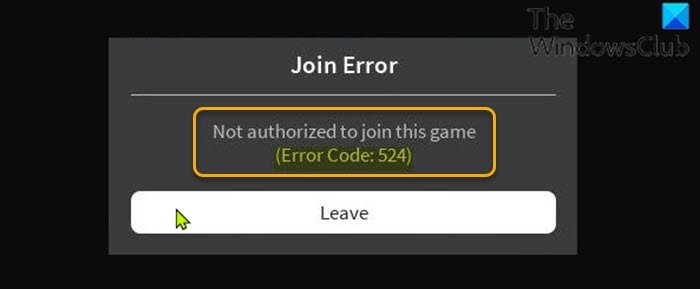
Fix Roblox error code 524 and 264 on Windows 11/10
Roblox is an online game platform and game creation system developed by Roblox Corporation. It allows users to program games and play games created by other users. In this post, we will look at the solutions to error code 524 and 264, among other Roblox error codes you may encounter on your Xbox console, mobile devices or Windows 10/11 PC.
Roblox Error Code: 524 – Authorization error
PC gamers are most likely to encounter this error whenever they attempt to join an ongoing multiplayer game.
When you encounter this issue, you’ll receive the following full error message;
Join Error
Not authorized to join this game
(Error Code: 524)
Let’s take a look at the description of the process involved concerning each of the listed solutions.
1] Check Roblox Servers status
This solution simply requires you to start checking services like downdetector.com or Istheservicedown.com to investigate whether other Roblox players are also encountering this Roblox Error Code: 524 authorization problem.
If the investigation reveals that Roblox is currently dealing with a server issue that is entirely beyond your control, there’s nothing much you can do but wait for the developers to fix the problem and get the servers back online. On the other hand, if this is not the case of Roblox server problems, try the next solution(s).
2] Connect via VPN
Some PC gamers were able to resolve the Roblox error code 524 by filtering the connection with the game server through a VPN.
3] Allow Invitations to VIP Servers
Now see if the error is resolved. Otherwise, try the next solution.
4] Uninstall and reinstall Roblox
This solution requires you to uninstall Roblox (preferably, use third-party software uninstaller) and once the uninstall is completed, press Windows key + R to invoke the Run dialog, type in the environment variable below and hit Enter:
At the location, explore the Roblox folder and select all (CTRL+A) of its contents and tap DELETE on the keyboard. Once done, head over to the official Roblox website, sign in with your account then download the local version of the game once again.
5] Use UWP version of Roblox
Here, you can work around this issue by launching the UWP (Universal Windows Platform) version of the game instead, on your Windows 10/11 device.
To do this, open Microsoft Store and search for and download and install Roblox on your PC.
Launch the UWP version of Roblox, sign in with your account and see if the problem is now fixed. Otherwise, try the next solution.
6] Appeal against a possible ban
If at this point nothing has worked for you, then it’s likely you might be encountering this error code due to the fact that you’ve been banned.
In the case of a Permanent ban, there’s nothing much you can do but to open a support ticket and plead your case to lift the ban. However, if you knowingly violated a community rule, opening a support ticket won’t help as you will not win your case and lift the ban. In this case, the only thing you can do is start over with a new account.
Related: How to fix Roblox error codes 106, 110, 116 on Xbox One.
Roblox Error Code: 264 – Disconnection error
When you encounter this issue, you’ll receive the following full error message;
Disconnected
Same account launched game from different
device. Reconnect if you prefer to use this device.
(Error Code: 264)
You are most likely to encounter this error if you are trying to launch the game from the same account across various devices – in other words, this disconnection error occurs if you have logged in to any device and trying to login into another with the same log-in credentials.
Let’s take a look at the description of the process involved concerning each of the listed solutions.
1] Log out from all devices
The first thing you should try to fix this Roblox Error Code: 264 issue is to log out from all the Windows, as well other devices where you are currently logged in and then try to login into that device on which you want to play. If any other player is using your login credentials, then have them to log out from their own device, and then after, you can try to login to your device.
2] Clear Roblox Cache Files
That’s it! Hope you find this our guide on how to fix Roblox error code 524 and 264 on Windows 11/10 helpful.
Что означает код ошибки 264 в роблоксе
Многие игроки Roblox сообщают о получении Код ошибки: 610 при попытке начать игру в Roblox. Большинство затронутых пользователей сообщают, что ошибка произойдет независимо от игры Roblox, которую они пытаются запустить. Из всех самых популярных ошибок в Roblox эта является одной из самых новых кодов ошибок (она появилась только в декабре 2018 года).
Roblox Код ошибки: 610
Что вызывает код ошибки: 610 в Roblox?
Мы исследовали это конкретное сообщение об ошибке, просмотрев различные пользовательские отчеты и стратегии исправления, которые они использовали для точного определения и устранения источника проблемы. Большая часть информации, которую мы смогли собрать для этой ошибки, взята из официальных DevForums и нескольких других заслуживающих доверия источников.
Исходя из того, что мы собрали, есть несколько распространенных сценариев, которые будут вызывать код ошибки 610 в Roblox:
Если вы в настоящее время пытаетесь решить этот конкретный код ошибки в Roblox, эта статья предоставит вам ряд шагов по устранению неполадок. Прокрутите вниз ниже, и вы найдете несколько методов, которые другие пользователи в аналогичной ситуации использовали, чтобы либо устранить, либо хотя бы определить причину ошибки.
Если вы хотите быть максимально эффективными, мы рекомендуем вам следовать приведенным ниже методам в том порядке, в котором они представлены. В конечном итоге вы должны наткнуться на исправление, которое проливает некоторый свет на код ошибки, с которой вы столкнулись в Roblox.
Способ 1. Проверка, не работают ли серверы
Одна из первых вещей, которые вы должны сделать, когда вы сталкиваетесь с Код ошибки: 610 чтобы проверить, если причина проблемы находится вне вашего контроля. На основании наших исследований эта конкретная ошибка также может возникнуть, если серверы Roblox не работают.
Это уже случалось в конце 2018 года, когда некоторым хакерам удалось создать графический интерфейс для некоторых учетных записей, что вызвало всплывающее окно, приводящее к падению игры. С тех пор разработчикам Roblox удалось решить проблему, но не исключено, что некоторые варианты этой проблемы могут вернуться.
Помня об этом, мы рекомендуем вам начать устранение этой конкретной ошибки с проверки состояния серверов Roblox. Для этого зайдите в одну из следующих служб детектора сбоев и посмотрите, не возникают ли проблемы у других игроков с серверами:
Проверка состояния серверов Roblox
Если вы обнаружите, что источником проблемы является проблема с сервером, подождите пару часов, прежде чем пытаться снова запустить игру Roblox.
Если вы не нашли никаких доказательств того, что серверы Roblox не работают, но вы все еще сталкиваетесь с кодом ошибки 610, перейдите к следующему способу ниже.
Способ 2: выйти в учетной записи
Большинству игроков Roblox, которые изо всех сил пытались решить эту конкретную ошибку, наконец-то удалось это сделать, выйдя из своего аккаунта. из всех других сессий, прежде чем войти снова. Хотя нет никакого официального объяснения, почему этот метод эффективен, некоторые затронутые пользователи предполагают, что это, вероятно, потому что некоторые компоненты обновляются, когда пользователи выходят обратно в.
Вот краткое руководство о том, как это сделать:
Если вы все еще сталкиваетесь с кодом ошибки 610, перейдите к следующему способу ниже.
Способ 3: загрузка Roblox на компьютер (только для Windows 10)
Несколько игроков Roblox, которые сталкивались с этим конкретным сообщением об ошибке, смогли найти способ обойти код ошибки. К сожалению, эта процедура возможна только в Windows 10, поскольку это единственная ОС, включающая приложение Roblox, которое будет физически установлено на вашем компьютере.
Большинство затронутых пользователей, которые в итоге попробовали этот обходной путь, сообщили, что Код ошибки: 610 был полностью устранен после установки Roblox на их компьютер. Вот что вам нужно сделать:
Если вы все еще сталкиваетесь с тем же кодом ошибки, перейдите к следующему способу ниже.
Способ 4: создание новой учетной записи
Несколько пострадавших пользователей сообщили, что для них было полезно создать новую учетную запись Roblox и использовать ее для запуска игровых режимов. Нам удалось найти более десятка случаев, когда затронутые пользователи сообщали, что проблема больше не возникала, когда они запускали тот же режим игры из недавно созданной учетной записи.
Конечно, это не идеально, если у вас есть старая учетная запись с большим количеством XP и друзей, но это может служить временным исправлением, пока проблема полностью не будет решена разработчиками Roblox.
Вот что вам нужно сделать:
- Посетите эту ссылку (Вот) и нажмите Подписаться.
Зарегистрируйтесь в Roblox
Замечания: Если вы уже вошли в систему, щелкните значок шестеренки и выберите Выйти.
Если вы все еще сталкиваетесь с этим сообщением об ошибке, перейдите к следующему способу ниже.
Способ 5: обновление IP Конфигурация DNS
Несколько затронутых пользователей сообщили, что наконец-то смогли снова играть после использования окна командной строки с повышенными правами, чтобы сбросить все сохраненные адреса DNS. После этого и перезапуска веб-браузера ошибка 610 больше не возникала.
Вот что вам нужно сделать:
Как исправить код ошибки Roblox 267
Некоторые пользователи Roblox видят код ошибки 267 после отключения от игрового сервера. Хотя некоторые пользователи сообщают, что это происходит с одним или несколькими серверами, другие видят этот код ошибки при каждой онлайн-игре, к которой они пытаются присоединиться или разместить.
После изучения этой конкретной проблемы выяснилось, что эта проблема может возникнуть по нескольким причинам:
Метод 1: проверка проблем с сервером
Поскольку код ошибки 267 часто связан с проблемой с мегасервером Roblox, вам следует начать это руководство по устранению неполадок, проверив, находится ли причина проблемы вне вашего контроля.
Эта проблема возникала раньше (широко), когда хакерам удавалось взломать графический интерфейс и вызывать случайные отключения, дестабилизируя процедуру входа в систему. Тогда разработчики Roblox быстро устранили проблему, но в настоящее время вы можете столкнуться с аналогичной проблемой.
Имея это в виду, начните с проверки статуса серверов Roblox с помощью такой службы, как IsTheServiceDown или DownDetector. Посмотрите, сообщают ли в настоящее время другие пользователи в вашем районе о тех же проблемах.
Проверка статуса серверов Roblox
Если эти расследования выявили проблемы с сервером и вы не можете подключиться к какой-либо игре, единственное, что вы можете сделать, это подождать пару часов и надеяться, что команда разработчиков быстро исправит проблему.
Если вы не обнаружили никаких доказательств проблемы с сервером, перейдите к следующему потенциальному исправлению ниже, чтобы устранить код ошибки 267.
Метод 2: очистите временные файлы из Chrome (если применимо)
Если вы столкнулись с кодом ошибки 267 при попытке воспроизвести карту Bloxburg в браузере Chrome (или на основе Chromium), вы, скорее всего, имеете дело с хорошо задокументированной ошибкой, связанной с временными файлами, которые заканчиваются в игре. создание.
Если этот сценарий применим, вы сможете решить проблему, убедившись, что ваш браузер обновлен до последней версии, а затем очистив временный файл кеша, связанный с игрой.
Несколько затронутых пользователей подтвердили, что эта операция была единственным, что позволило им стабильно играть в Roblox (без регулярного появления кода ошибки 267).
Если этот сценарий применим, вот краткое руководство по обновлению Chrome до последней версии и последующей очистке временных файлов, которые, вероятно, являются причиной этого конкретного кода ошибки:
Метод 3: изменение DNS
По словам некоторых затронутых пользователей, эта проблема также может возникать, если ваше сетевое устройство назначило неверный диапазон DNS, несовместимый с Roblox. В подавляющем большинстве случаев эта проблема возникает, когда ваш маршрутизатор использует метод распределения DNS по умолчанию.
Эта операция была подтверждена несколькими затронутыми пользователями, которые сталкивались с аналогичными проблемами с Roblox. Вот что вам нужно сделать:
Примечание. Если вы не хотите полагаться на Google, вы можете использовать одно из этих двух значений Уровня 3:
Метод 4. Использование версии Roblox для UWP (только для Windows 10)
Другой возможный сценарий, который может вызвать эту проблему, – это когда сервер Roblox запускает сценарий с командой администратора, которая в конечном итоге определяет, что ваше соединение является подозрительным и может нанести вред системе на основе заранее определенных параметров.
Таким образом, эта ошибка 267 также может возникать, если Roblox думает, что вы пытаетесь взломать свой путь в систему, и решает прервать ваше соединение. Если это происходит регулярно, вы, вероятно, имеете дело с взломанным браузером, который беспокоит Roblox.
Если этот сценарий применим, вы сможете полностью обойти проблему, используя версию Roblox для универсальной платформы Windows (UWP).
Вот краткое руководство по установке версии Roblox для UWP на любом компьютере с Windows 10:
Если та же проблема по-прежнему возникает при случайном отключении от игр, перейдите к последнему исправлению ниже.
Метод 5: перенаправление портов, используемых Roblox
Также возможно, что вы имеете дело с проблемой переадресации портов. Это очень вероятно, если вы никогда не сможете поддерживать длительное соединение с сервером Roblox. Это часто случается, если вы имеете дело с закрытым NAT (преобразованием сетевых адресов).
Многопользовательские игры, такие как Roblox, созданы для обмена данными между одноранговыми узлами с использованием определенных портов, которые необходимо открыть. Самые последние маршрутизаторы позаботятся об этом по умолчанию, используя технологию UPnP (Universal Plug and Play).
Однако, если вы используете более старую модель маршрутизатора, вам может потребоваться выполнить часть переадресации портов самостоятельно.
Если у вас более новый маршрутизатор, вот как включить UPnP в настройках маршрутизатора.
Если это не вариант, следуйте инструкциям ниже, чтобы перенаправить требуемые порты вручную:
- На ПК или Mac, подключенном к той же сети, которая обслуживается вашим маршрутизатором, откройте любой браузер и введите один из следующих адресов внутри панели навигации. Затем нажмите Enter, чтобы получить доступ к меню настроек маршрутизатора: 192.168.0.1 192.168.1.1
Примечание. Один из этих двух адресов приведет вас в меню настроек маршрутизатора, если вы не изменили адрес маршрутизатора по умолчанию. В противном случае либо сбросьте настройки маршрутизатора, либо выполните поиск в Интернете, чтобы узнать, как получить доступ к настройкам маршрутизатора.
Если та же проблема все еще возникает, перейдите к следующему потенциальному исправлению ниже.
Метод 6: обратитесь в службу поддержки Roblox
Если ни один из вышеперечисленных методов не помог вам, скорее всего, вы столкнулись с проблемой, которую может решить только агент службы поддержки. Если вы сталкиваетесь с кодом ошибки 267 на каждом сервере, к которому пытаетесь подключиться, скорее всего, вы имеете дело с запретом учетной записи.
Если вы думаете, что не заслужили этого или вы стали жертвой установки (это довольно часто встречается в Roblox), вы должны следовать официальным каналам, чтобы связаться с агентом поддержки Roblox.
Как только вы перейдете к форме «Связаться с нами», заполните данные и убедитесь, что вы используете те же данные, которые вы использовали для своей учетной записи Roblox.
Свяжитесь с нами аккаунт
После того, как вам удастся отправить билет, вам придется ждать пару дней. Не открывайте несколько билетов, так как вы можете потерять приоритет.
Как исправить код ошибки Roblox 524?
Некоторые пользователи Roblox сталкиваются с кодом ошибки 524 всякий раз, когда пытаются присоединиться к текущей многопользовательской игре. Эта проблема чаще всего встречается на ПК (Windows 7, Windows 8.1 и Windows 10).
После изучения этой конкретной проблемы выясняется, что существует несколько различных причин, которые могут способствовать появлению этого кода ошибки. Вот краткий список потенциальных виновников, которые могут вызвать эту проблему:
Метод 1: проверка серверов Roblox
Как оказалось, этот код ошибки также может возникать в тех случаях, когда существует постоянная проблема сервера с Roblox, которая влияет на всю инфраструктуру.
Если вы думаете, что этот сценарий может быть применим, вам следует начать с проверки таких сервисов, как DownDetector или IsTheServiceDown. Проявите должную осмотрительность и воспользуйтесь двумя услугами, чтобы выяснить, сталкиваются ли другие игроки Roblox с этой проблемой.
Проверка статуса серверов Roblox
Если расследование, которое вы только что провели, показало, что Roblox в настоящее время занимается проблемой сервера, которая полностью находится вне вашего контроля.
Если вы уже пытались сыграть на множестве разных карт и конечный результат такой же (код ошибки 524), единственное, что вы можете сделать, это дождаться, пока разработчики исправят проблему.
С другой стороны, в случае, если расследование выше не выявило проблем с сервером, спуститесь вниз, чтобы попробовать несколько различных стратегий восстановления, которые успешно использовали другие затронутые пользователи.
Метод 2: использование VPN
Если вы сталкиваетесь с этой проблемой на ПК и у вас всегда были подобные проблемы с онлайн-играми, возможно, вы столкнулись с некоторыми проблемами подключения.
Некоторые пользователи, которые также сталкивались с кодом ошибки 524 в Roblox, сообщили, что проблема перестала возникать, когда они начали фильтровать соединение с игровым сервером через VPN.
Обычно это эффективно, если вы пользуетесь провайдером 3-го уровня, который, как правило, плохо поддерживает хороший пинг. Если вы считаете, что этот сценарий применим, вам следует установить VPN-клиент и посмотреть, решит ли это проблему с подключением.
Чтобы упростить вам задачу, мы составили список надежных VPN-клиентов, который включает бесплатную версию, которую вы можете легко установить на любую версию Windows. Вот краткий список VPN-сервисов, которые вам следует рассмотреть:
Если вы уже пытались использовать VPN-клиент, но по-прежнему сталкиваетесь с тем же кодом ошибки, перейдите к следующему потенциальному исправлению ниже.
Если установка VPN-клиента не устранила проблему в вашем случае, перейдите к следующему потенциальному исправлению ниже.
Метод 3: разрешить приглашения на VIP-серверы
Если вы сталкиваетесь с этой проблемой только при попытке присоединиться к VIP-серверам, скорее всего, это связано с настройкой конфиденциальности Roblox, которая фактически не позволяет вам присоединиться к VIP-серверам.
Хотя этот параметр предназначен для предотвращения приглашения вас на VIP-серверы, он также может отключить возможность вашей учетной записи присоединиться к VIP-серверу вручную.
Если этот сценарий применим, вы сможете решить эту проблему, зайдя в настройки конфиденциальности и изменив поведение по умолчанию для VIP-серверов (из меню «Другие настройки»).
Вот краткое руководство, как это сделать:
Если та же проблема все еще возникает, перейдите к следующему потенциальному исправлению ниже.
Метод 4: переустановите Roblox
Если ни одно из возможных исправлений выше не позволило вам решить эту проблему, скорее всего, проблема возникает из-за плохого обновления Roblox.
В некоторых версиях Windows это обновление приводило к повреждению нескольких ключей реестра, необходимых для локальной установки игры – это происходит только для людей, запускающих Roblox с помощью настольной программы запуска.
Несколько затронутых пользователей, которые ранее сталкивались с той же проблемой, подтвердили, что им удалось решить проблему, переустановив игру, чтобы принудительно обновить ключ реестра. Вдобавок к этому вы также должны очистить папку Roblox, чтобы убедиться, что поврежденные данные не вызывают эту проблему.
Если вы не знаете, как это сделать, следуйте приведенным ниже инструкциям:
Если та же проблема все еще возникает, перейдите к следующему потенциальному исправлению ниже.
Метод 5: использование версии Roblox для UWP (только для Windows 10)
Если вы столкнулись с этой проблемой в Windows 10, вы можете обойти этот код ошибки, запустив вместо этого версию игры для универсальной платформы Windows (UWP).
Было подтверждено, что этот обходной путь работает для нескольких пользователей, которые ранее сталкивались с кодом ошибки 524.
Вот краткое руководство по использованию Microsoft Store в Windows 10 для установки официального приложения UWP Roblox:
Примечание. Это можно сделать, открыв Магазин Windows локально и выполнив поиск “roblox” с помощью функции поиска.
Если вы все еще видите код ошибки 524, перейдите к последнему методу ниже.
Метод 6: обжалование запрета
Если вы выполнили все возможные исправления, указанные выше, и ни одно из них не помогло, вам следует подумать о том, что вы можете столкнуться с этим кодом ошибки из-за того, что вас забанили.
В Roblox есть два разных типа бана:
Если вы получили постоянный бан, единственное, что вы можете сделать на этом этапе, – это открыть заявку в службу поддержки и умоляю вас снять запрет.
Примечание: если вы сознательно нарушили правило сообщества, нет смысла открывать заявку в службу поддержки, поскольку вы не выиграете свое дело и не снимете бан. В этом случае единственное, что вы можете сделать, – это начать с новой учетной записи.